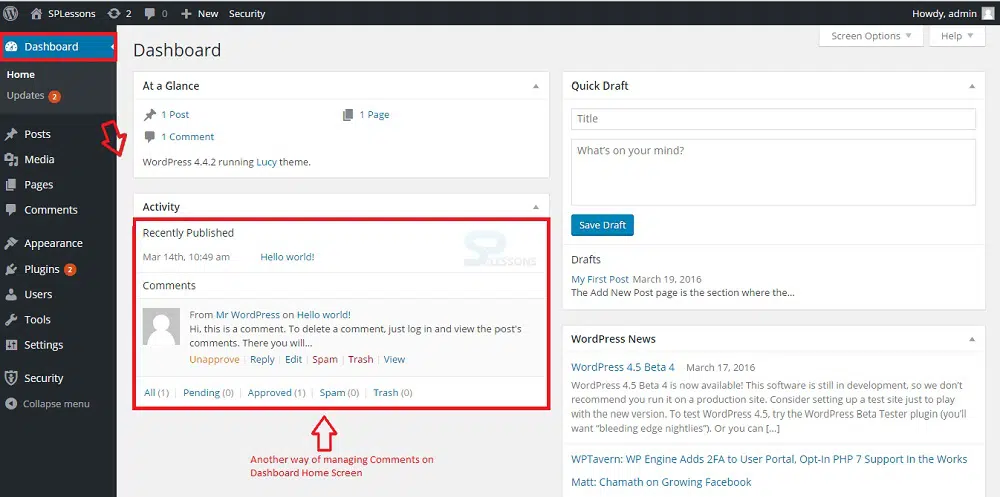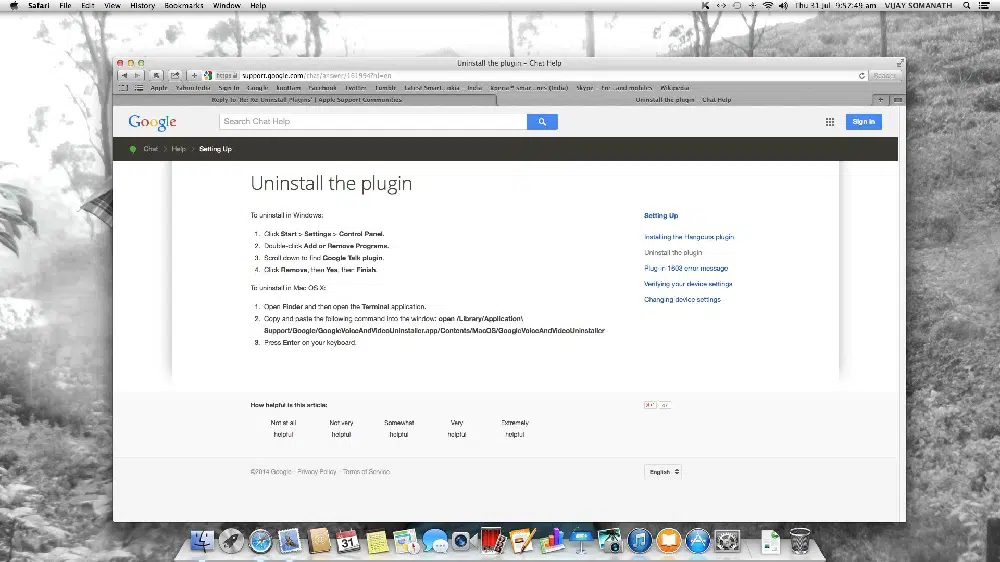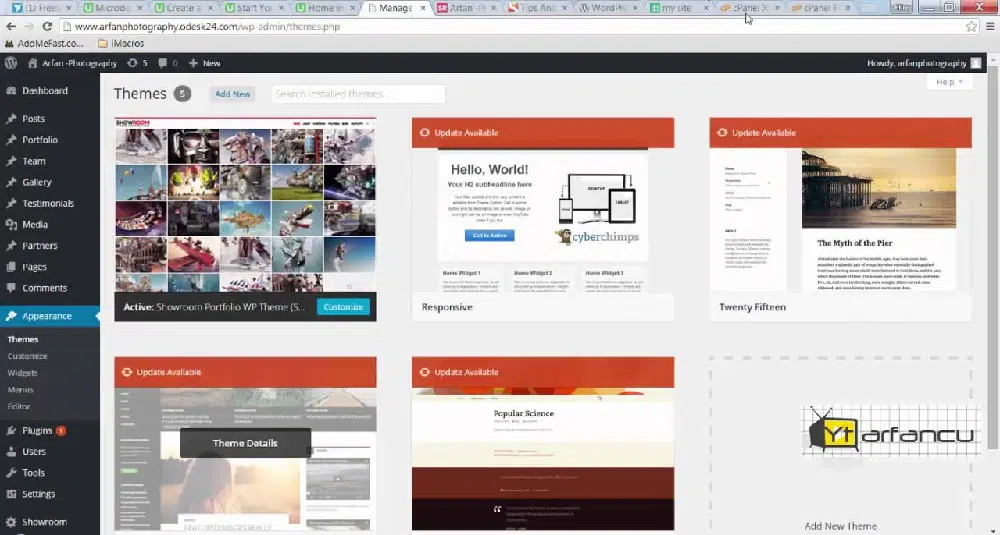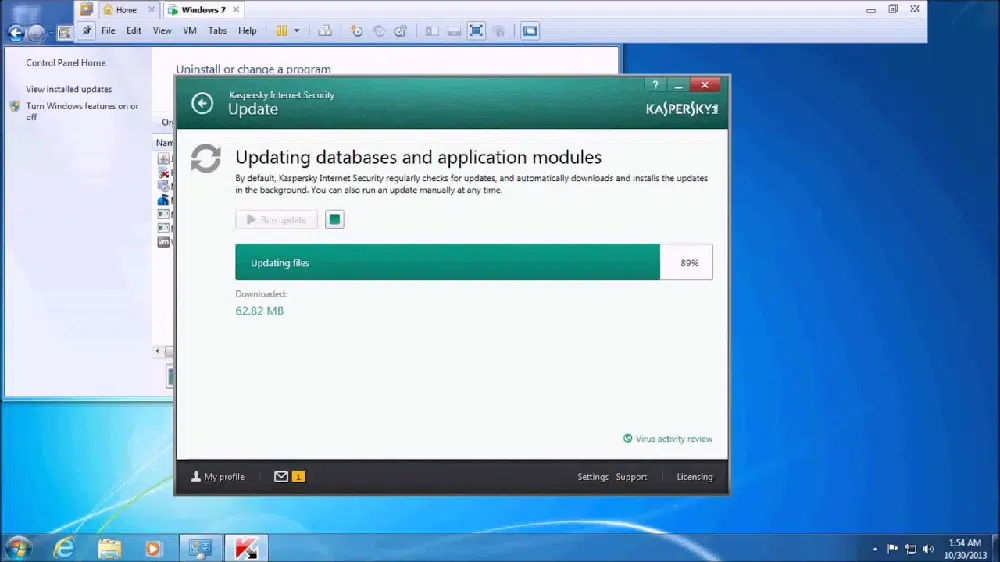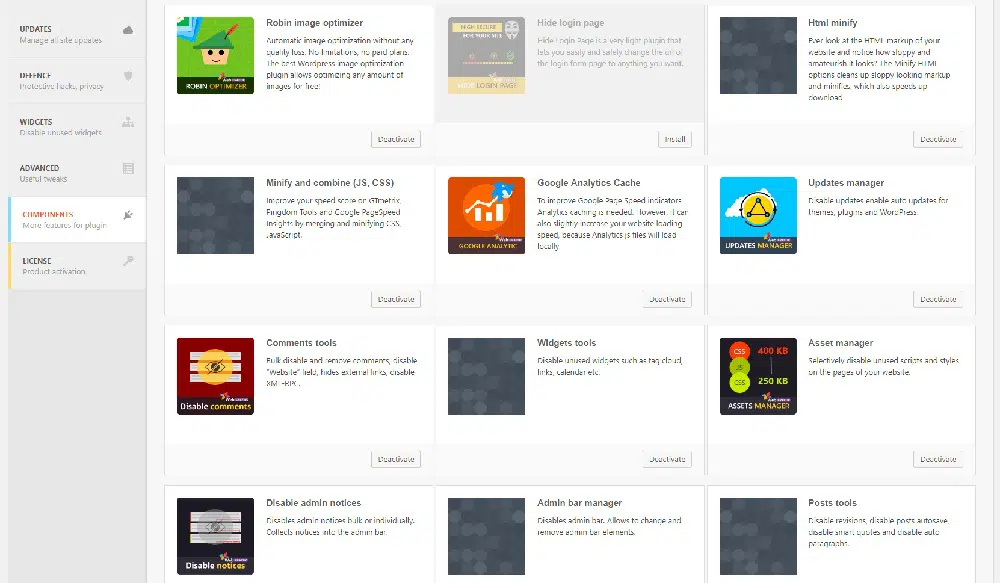Jak uporządkować swoją witrynę WordPress?
Opublikowany: 2019-06-17Witryny WordPress są znane z tego, że przez pewien czas zbierają dużo bałaganu. Stare obrazy przechowywane w bibliotece multimediów, nieużywane wtyczki, posty i strony, które zostały usunięte lub usunięte z linków, składają się na nieporęczną witrynę. Po pewnym czasie możesz zacząć zauważać problemy z wydajnością, a prędkość ładowania może się zmniejszyć.
Aby uzyskać lepszą wydajność, konieczne jest usunięcie niechcianych elementów ze swojej witryny. Powinieneś regularnie starać się usunąć te nieużywane przedmioty. Zobaczysz dużą różnicę w szybkości i wyglądzie Twojej witryny. Jeśli masz ochotę zrobić małe wiosenne porządki na swojej stronie WordPress, przygotowaliśmy dla Ciebie kilka punktów.
1. Pozbądź się niechcianych komentarzy i komentarzy spamowych:
Komentarze będące spamem są nieodłączną częścią wszystkich witryn internetowych zawierających sekcję komentarzy. Za każdym razem, gdy ktoś zostawia komentarz spamowy na Twojej stronie, jest on zapisywany w bazie danych Twojej witryny i na stronie internetowej. Dodaje to do ogólnych danych Twojej witryny. Usunięcie tych komentarzy spamowych natychmiast zmniejszy rozmiar bazy danych i witryny. Może to być regularna praktyka w określonych odstępach czasu. Wtyczka antyspamowa może zmniejszyć liczbę komentarzy spamowych w Twojej witrynie.
2. Pożegnaj się z niepotrzebnymi wtyczkami:
Z biegiem czasu Twoja witryna WordPress będzie miała wiele wtyczek. Odinstaluj lub dezaktywuj wtyczki, które nie są przydatne. Ponadto, jeśli to możliwe, możesz zastąpić różne wtyczki jednofunkcyjne jedną wtyczką wielofunkcyjną. Zmniejszy to ilość kodu, który ładuje się za każdym razem na Twojej stronie internetowej. Czasami może być konieczne trzymanie na liście jednej lub dwóch wtyczek, których używasz tylko okazjonalnie (np. Konserwacja).
3. Usuń stare wersje postów po sfinalizowaniu strony:
Publikowanie wersji umożliwia powrót do starszej wersji danych. Umożliwiło to wielu użytkownikom WordPressa cofnięcie swoich błędów. Z biegiem czasu te zmiany mogą stać się niepotrzebne i mogą zapełnić Twoje miejsce. Jeśli wersja Twojego posta jest tak długa, jak Twój post na blogu, istnieje wiele niepotrzebnych danych do usunięcia. Aby uniknąć tego problemu, musisz ograniczyć liczbę wpisów wersji, które może tworzyć WordPress. Wystarczy dodać jednowierszowy kod {define ('WP_POST_REVISIONS', 3) ;} do pliku wp-config.php (3 to liczba wersji, które WordPress może utworzyć). Aby usunąć istniejące wersje posta, uruchom zapytanie SQL w swojej bazie danych. Innym sposobem usunięcia jest użycie trasy wtyczki.
4. Zachowaj tylko przydatne motywy:
WordPress zapewnia bezpłatne motywy i to jest powód, dla którego większość ludzi wciąż pobiera dowolny motyw, który uważa za interesujący. Praktycznie nie jest możliwe wykorzystanie tylu motywów. Nie będziesz codziennie zmieniać motywu swojej strony. Usuń więc nieużywane i zachowaj tylko garść. Przejdź do Wygląd > Motywy, kliknij nieużywany motyw WordPress i użyj przycisku „Usuń” w prawym dolnym rogu.

5. Usuń nieużywane pliki multimedialne:
Folder „przesłane” w WordPress jest zwykle największy pod względem rozmiaru. Zawiera wszystkie pliki multimedialne, takie jak obrazy, audio i wideo. Wiele razy możesz wypróbować różne wersje tego samego pliku obrazu dla posta, a następnie sfinalizować jeden. Wszystkie pliki graficzne pozostają w folderze Przesłane i zajmują dużo miejsca. Dodatkowo WordPress zapisuje cztery wersje każdego obrazu, co może szybko załadować witrynę. Dlatego usuwanie zbędnych mediów jest niezbędne i bardzo skuteczne w oczyszczaniu witryny. Dostępnych jest wiele wtyczek, które również wyszukują i usuwają zdjęcia bez odnośników w Twojej bazie danych WordPress.
6. Regularnie aktualizuj WordPress i wtyczki:
Pamiętaj, aby zaktualizować motywy WordPress, instalację i wtyczki. Korzystanie z najnowszej wersji WP jest koniecznością, aby potwierdzić, że otrzymujesz aktualny schemat bezpieczeństwa dla WordPress, oprócz kompatybilności motywów i wtyczek dla Twojej witryny. Ale przed aktualizacją upewnij się, że wykonałeś kopię zapasową swojej witryny WordPress. Będzie to pomocne w przypadku, gdy którakolwiek z twoich wtyczek zepsuje się podczas aktualizacji. W ten sposób możesz przywrócić swoją witrynę do pierwotnego stanu.
7. Zoptymalizuj swoją bazę danych:
Baza danych WordPress przechowuje wszystkie aspekty witryny i jest prawdopodobnie najważniejszym elementem witryny. Ważne jest, aby był czysty i zoptymalizowany, aby przyspieszyć działanie Twojej witryny. Możesz zoptymalizować swoją bazę danych z phpMyAdmin, jeśli znasz się na bazach danych. W przeciwnym razie możesz użyć wtyczki do optymalizacji bazy danych. Spróbuj usunąć niechciane elementy ze swojej bazy danych, takie jak komentarze spamowe, wszelkie pozostałości kodu, które mogą pozostać z nieużywanych lub usuniętych wtyczek itp.
8. Znajdź i wyczyść uszkodzone linki:
Uszkodzone linki na Twojej stronie obniżą jej pozycję w SEO. Zapewni to również złe wrażenia użytkownika. Jeśli masz dość dużą witrynę, ręczne sprawdzanie linków może zająć wieki. Możesz rozważyć użycie narzędzi Google dla webmasterów, W3C Link Checker i Broken Link Checker WordPress Plugins, aby znaleźć uszkodzone linki. Po znalezieniu uszkodzonych linków usuń je ręcznie lub ustaw przekierowania 301.
9. Użyj opcji ekranu, aby tymczasowo wyłączyć niepotrzebne elementy wizualne:
Podczas pracy nad witryną WordPress, backend WordPressa można dostosować tak, aby zawierał funkcje, z których regularnie korzystasz, oraz wyłączał pewne elementy i funkcje, z których możesz rzadko korzystać. Pomoże to uzyskać czystszy układ podczas pracy nad witryną. Zobaczysz zakładkę „opcje ekranu” w prawym górnym rogu. Ta opcja umożliwia włączenie lub wyłączenie dowolnego elementu.
10. Opróżniaj kosz częściej:
Należy pamiętać, że samo usunięcie postów i stronicowania nie wystarczy. Wybrane dane trafiają do kosza, co oznacza, że pozostają w bazie do czasu wyczyszczenia kosza. W koszu u góry listy pod „wszystkie strony” i „wszystkie posty” znajdziesz opcję zbiorczego usuwania. W przeciwnym razie WordPress ma 30 dni, po których automatycznie usuwa elementy z kosza. Jeśli chcesz skrócić ten czas, po prostu napisz prosty kod zdefiniuj ('EMPTY_TRASH_DAYS', 3); gdzie 3 określa liczbę dni do opróżnienia kosza.
11. Sprawdź szybkość ładowania swojej witryny:
Jeśli Twoja witryna działa wolno, musisz znaleźć problem, który może blokować działanie witryny. Narzędzie Pingdom pozwala monitorować szybkość witryny WordPress. Szybka usługa hostingowa to świetna opcja na rozwiązanie problemu szybkości. Ale większość ludzi woli hosting współdzielony, ponieważ jest o wiele tańszy. Powinieneś korzystać z planu hostingowego, który jest najlepszy dla Twojego ruchu w sieci. Współdzielony hosting może być tani, ale zasoby Twojego serwera są współdzielone z kilkoma innymi witrynami, co może zmniejszyć prędkość. W takim przypadku skorzystanie z sieci dostarczania treści może rozwiązać Twój problem.
12. Wyczyść taksonomię swojej witryny:
Pozycje taksonomii są łatwe do stworzenia, więc łatwo jest z nimi przesadzić. W Twojej witrynie może być dużo nieużywanej taksonomii. Jeśli masz tylko kilka tagów i kategorii, możesz to zrobić ręcznie, przechodząc do Opublikuj > Kategorie lub Opublikuj > Tagi. Jeśli pozycja nie pojawia się w żadnym poście, usuń ją.
Niektóre z wymienionych narzędzi ułatwią Ci oczyszczenie witryny. Ponadto kilka kodów jednowierszowych automatycznie rozwiąże niektóre z twoich problemów. Dzięki tym kilku prostym krokom możesz usunąć nieużywane dane i rozjaśnić swoją bazę danych oraz witrynę WordPress.